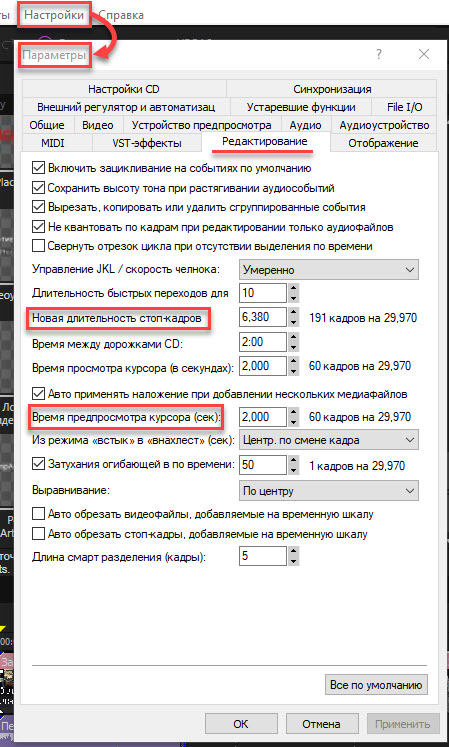![]()
Видеоредактор, известный ранее как Sony Vegas Pro, а теперь просто как Magix Vegas Pro, слабо приспособлен для создания слайд-шоу – не его это задача, но в силу своих возможностей способен и на это.
Во всех программах создание слайд-шоу происходит по одинаковой схеме: на видеодорожку (таймлайн) помещают набор картинок и под них, на звуковую дорожку, подкладывают музыку или голос. Всё это обильно сдабривают титрами и художественными переходами между картинками.
Разница в редакторах заключается в обилии вариантов переходов, возможностями анимации кадров и титров. Исходя из такого функционала до сих пор считаю непревзойденной Photodex ProShow, но, к сожалению, работа над ней остановлена и обновлений не предвидится. Однако, очень существенным её недостатком считаю наличие всего одной звуковой дорожки. Это чрезвычайно неудобно, если нужно использовать и микшировать несколько записей.
Имея для создания видео Vegas Pro было естественным задуматься о его применении для слайд-шоу – не плотить же софт из-за одной единственной функции. Никакого разнообразия спецэффектов не предусматривалось, просто был нужен ряд картинок со простейшими переходами и несколько мелодий. И тут столкнулся с такой неприятной особенностью: после размещения слайдов на таймлайне оказалось, что нельзя изменить пакетно длительность этого ряда картинок! Нужно раздвигать каждый слайд индивидуально. Или общую длительность надо задавать ДО помещения слайдов на видеодорожку. И эта длительность по задумке должна соответствовать времени музыкального фрагмента.
В сети есть видеоуроки по созданию такого слайд-шоу и даже рассказ о том, как рассчитывать эту длительность – занятие не для ленивых. Но поскольку я сторонник того, что лень – двигатель прогресса, то я решил несколько автоматизировать этот процесс. Однако, сначала – о нужных настройках.
Заходим: Настройки – Параметры – Редактирование.
Здесь нас интересуют две позиции: «Новая длительность стоп-кадра» и «Время предпросмотра курсора (сек.)». Подозреваю, что «время предпросмотра» — это издержки перевода, поскольку логичнее было бы назвать «время перехода», т.е. это именно то время, которое нужно, что один слайд «перетёк» в другой.
Как это работает. Допустим мы имеем звуковую композицию длиной 120 секунд и 50 слайдов. Хотим, чтобы эти слайды показывались тоже 120 секунд и время перехода между слайдами составляло 2 секунды. Формула такая: 120 секунд делим на 50 слайдов, прибавляем 2 секунды перехода и вычитаем 2 секунды перехода делённые на количество слайдов.
В моём конкретном слайд-шоу было пять фрагментов с пятью мелодиями и все разной продолжительности. И перед каждым фрагментом нужно было сделать такой расчет! Но ведь лень же! И я сделал простенькую таблицу-калькулятор в Excel, которой и делюсь в конце статьи.
С ней действуем так: помещаем на звуковую дорожку музыкальный фрагмент, вводим в таблицу минуты и секунды его длины, количество слайдов и время перехода. Полученное время демонстрации слайда с учетом перехода записываем в параметры проекта «Новая длительность стоп-кадра», а время перехода во «Время предпросмотра курсора (сек.)». Жмёт «ОК» и перетаскиваем на видеодорожку скопом все нужные слайды. Они точно совпадут по длине со звуком.
Конечно, если захочется изменить длину мелодии, то все слайды придется удалить и произвести расчет заново, но, поверьте, это быстро и совсем не затруднительно.
Ещё один важный момент: этот способ работает для каждого фрагмента слайд-шоу отдельно, то есть изменение в настройках для одного фрагмента не затрагивает уже сделанные изменения в других, невзирая, что Настройки относятся как бы ко всему проекту в целом.
Есть ещё такой вариант: выделите все слайды, нажать кнопку G (группировка), затем зажав CTRL можно растянуть сколько надо, будет растягиваться уже вся группа. Но при этом также растягивается и время перехода и если оно сопоставимо со временем демонстрации слайда, то может получиться не очень красиво.